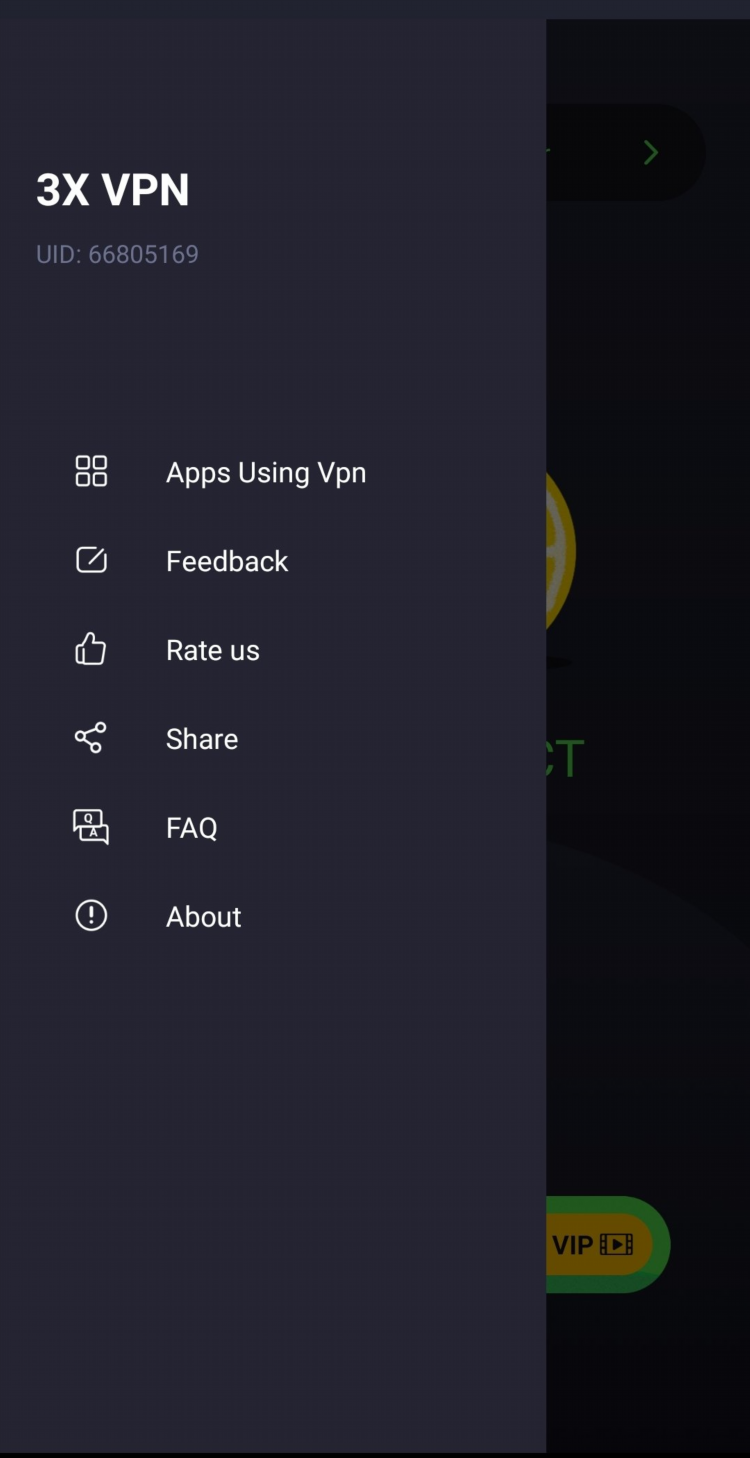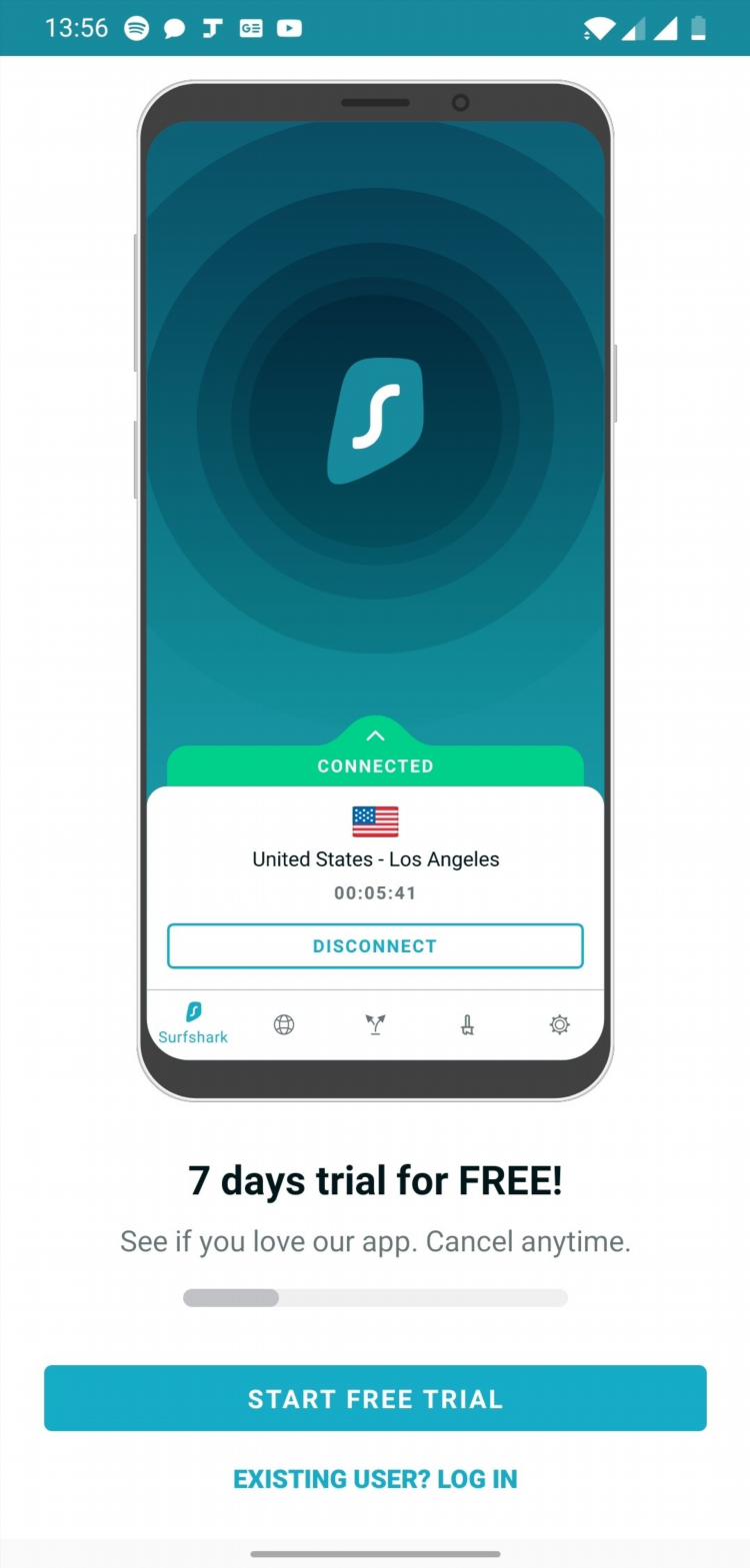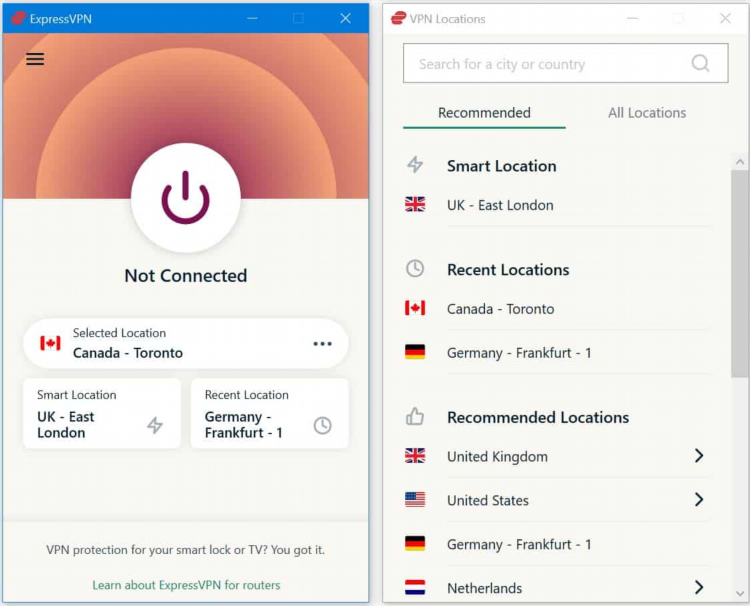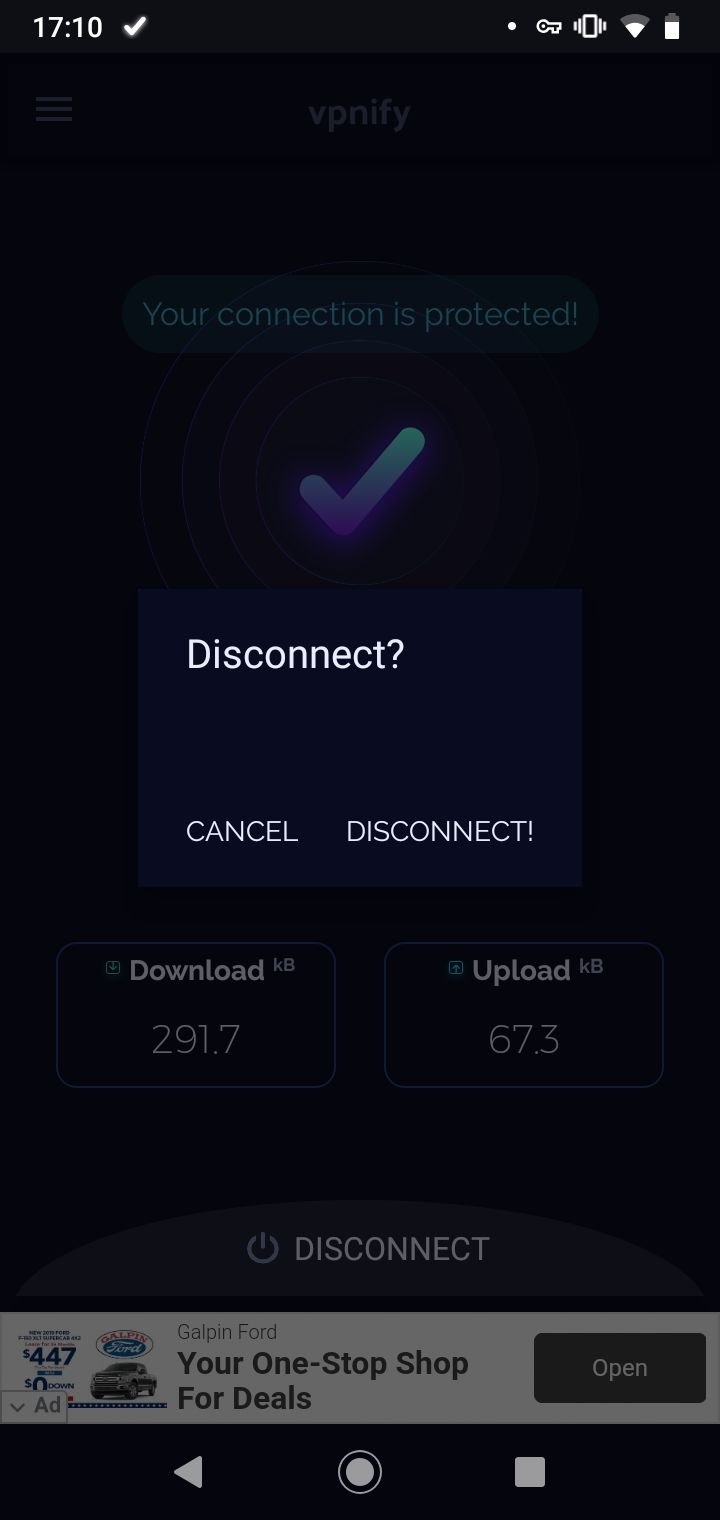Встроенный впн виндовс 10
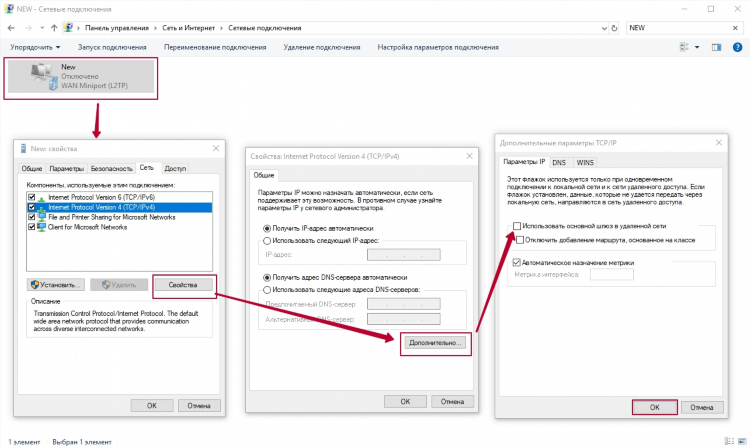
Встроенный VPN Windows 10: Обзор и руководство
Что такое встроенный VPN Windows 10?
Встроенный VPN Windows 10 представляет собой функционал, который позволяет пользователю настроить виртуальную частную сеть (VPN) без необходимости установки сторонних программ. Это средство интегрировано в операционную систему и может быть использовано для повышения уровня безопасности при подключении к интернету, а также для обхода географических ограничений.
Как настроить встроенный VPN в Windows 10?
Настройка встроенного VPN Windows 10 достаточно проста. Для этого нужно выполнить несколько шагов в настройках операционной системы. Ниже приведены основные этапы настройки:
-
Перейдите в меню «Параметры» через «Пуск» или используйте сочетание клавиш Win + I.
-
Выберите раздел «Сеть и интернет», а затем «VPN».
-
Нажмите «Добавить подключение VPN».
-
Заполните все необходимые поля, такие как имя подключения, тип VPN (например, PPTP, L2TP, SSTP), сервер, имя пользователя и пароль.
-
Сохраните настройки и подключитесь к сети.
После выполнения этих шагов система будет готова к подключению через VPN.
Поддерживаемые протоколы VPN в Windows 10
Windows 10 поддерживает несколько типов VPN-протоколов, которые обеспечивают различные уровни безопасности и производительности. Среди наиболее популярных:
-
PPTP (Point-to-Point Tunneling Protocol) — один из старейших и наиболее простых протоколов. Он обеспечивает умеренную безопасность, но имеет уязвимости.
-
L2TP/IPsec (Layer 2 Tunneling Protocol) — более безопасный протокол, использующий шифрование, однако его настройка может быть сложнее.
-
SSTP (Secure Socket Tunneling Protocol) — один из самых безопасных протоколов, который использует HTTPS для защиты данных.
-
IKEv2/IPsec — еще один мощный и безопасный протокол, который часто используется для мобильных устройств.
Преимущества встроенного VPN Windows 10
-
Удобство. Встроенный VPN позволяет настроить подключение за несколько минут, не требуя установки дополнительных приложений.
-
Безопасность. При использовании качественных протоколов, встроенный VPN может обеспечивать высокий уровень безопасности, защищая данные от потенциальных угроз.
-
Экономия ресурсов. Встроенный VPN не потребляет дополнительных ресурсов, что может быть полезно для пользователей с ограниченными вычислительными мощностями.
-
Отсутствие необходимости в сторонних приложениях. Нет необходимости в установке программ от сторонних разработчиков, что уменьшает вероятность ошибок и конфликтов.
Ограничения встроенного VPN в Windows 10
Несмотря на все преимущества, встроенный VPN в Windows 10 имеет ряд ограничений:
-
Отсутствие дополнительных функций. Встроенная версия VPN не предоставляет такого количества опций, как сторонние VPN-сервисы. Например, отсутствие возможности подключения через серверы, расположенные в разных странах.
-
Протоколы. Windows 10 поддерживает ограниченное количество протоколов. Это может быть проблемой для пользователей, которым требуется специфический протокол для работы.
-
Меньшая гибкость в настройке. Встроенный VPN может не поддерживать все возможные настройки, которые есть в более специализированных сервисах.
Встроенный VPN Windows 10 против сторонних VPN-сервисов
Для пользователей, которым не требуется высокая степень настройки, встроенный VPN Windows 10 может быть вполне достаточным. Однако для более требовательных пользователей, которые хотят большего контроля, защиты от утечек DNS или дополнительных серверов в разных странах, сторонние VPN-сервисы могут предложить больше опций.
Вот несколько ключевых отличий:
-
Скорость. Встроенный VPN может быть медленнее, особенно при использовании протоколов, требующих больше вычислительных ресурсов.
-
Конфиденциальность. Сторонние VPN-сервисы часто предлагают дополнительные функции конфиденциальности, такие как «политика нулевых журналов» (no-logs policy).
-
Подключение через различные серверы. Многие сторонние сервисы предлагают гораздо больше серверов в различных странах, что позволяет обходить географические блокировки.
Как проверить работоспособность VPN в Windows 10?
После настройки VPN важно проверить, что подключение работает правильно. Для этого можно использовать различные инструменты:
-
Проверка IP-адреса. Посетите сайт, показывающий ваш IP-адрес (например, whatismyip.com) и убедитесь, что ваш IP-адрес совпадает с сервером VPN.
-
Проверка утечек DNS. Для дополнительной уверенности в безопасности можно использовать специальные сайты для проверки утечек DNS, такие как dnsleaktest.com.
-
Тестирование скорости. Для проверки производительности VPN-соединения можно использовать инструменты для измерения скорости интернета, такие как Speedtest.net.
Часто задаваемые вопросы
1. Нужно ли использовать сторонний VPN, если Windows 10 имеет встроенный?
Для базовых нужд встроенного VPN в Windows 10 обычно достаточно. Однако для более сложных задач, таких как обход геоблокировок или использование специфических протоколов, сторонние сервисы могут предоставить более гибкие и безопасные решения.
2. Какой протокол VPN лучше выбрать для максимальной безопасности?
Для максимальной безопасности рекомендуется использовать SSTP или IKEv2/IPsec, так как они обеспечивают высокий уровень защиты данных и стабильную работу.
3. Можно ли использовать встроенный VPN Windows 10 для обхода блокировок в интернете?
Да, встроенный VPN может быть использован для обхода некоторых блокировок, однако его функционал ограничен количеством доступных серверов и протоколов. Для более эффективного обхода блокировок рекомендуется использовать сторонние сервисы с большим количеством серверов.
4. Как проверить, что мой VPN-соединение защищает мои данные?
Для проверки работоспособности VPN можно использовать сайты для тестирования IP-адреса, DNS-утечек и скорости интернета, чтобы удостовериться, что соединение защищает вашу личную информацию.
5. Как отключить встроенный VPN Windows 10?
Для отключения встроенного VPN нужно перейти в настройки «Сеть и интернет», выбрать раздел «VPN», нажать на активное подключение и выбрать «Отключить».